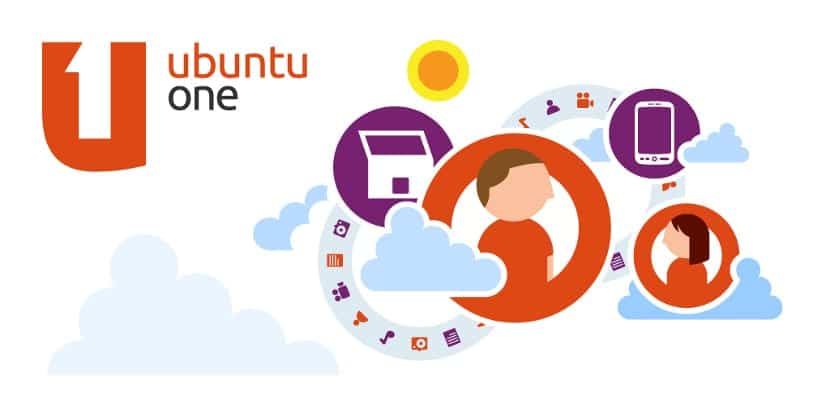
Ni Ubuntu ni Canonical tenen actualment un potent servei de correu electrònic, ni tampoc una gran store de comerç minorista, ni compta amb un ampli mercat de smartphones o xarxa de telefonia.
Per això, fa temps que Ubuntu va crear un servei anomenat Ubuntu One. En principi va néixer com un disc dur virtual a La Núvol que competia amb iCloud i Dropbox, però Canonical va abandonar el projecte i el va deixar aquí aparcat. Tot i així és interessant saber com crear-se un compte en aquest servei de Canonical.
Per què Ubuntu One?
Molts em direu que per què fer un compte en un servei mort ja que Ubuntu One no té aplicació de disc dur virtual. Doncs bé, la raó és senzilla, perquè actualment funciona com a compte comercial d'Ubuntu. Per a aquells que heu provat Ubuntu Touch, ja sabreu que l'App Store d'Ubuntu Touch es maneja amb un compte d'Ubuntu One, Però pot ser el cas que estiguem esperant que arribi el nostre smartphone i volem fer el registre a través del ordinador, també pot ser que vulguem obtenir un compte per comprar una aplicació de el Centre de Programari d'Ubuntu, etc ... Com podeu veure, Ubuntu One encara té moltes funcions i és imprescindible conèixer-lo.
Creació d'un compte Ubuntu One
El primer pas de tots és anar a la seva web oficial, l'adreça és aquesta i veureu una pàgina així:

Un cop carregada la web, aneu a la part superior dreta i premeu l'opció «Inicia sessió o crear un compte nou»Després del que ens apareixerà una pantalla de connexió. No us preocupeu, heu de marcar la primera opció que posa «I am a new Ubuntu One user»I llavors us apareixerà la tradicional pantalla de registre, però no tan tradicional.
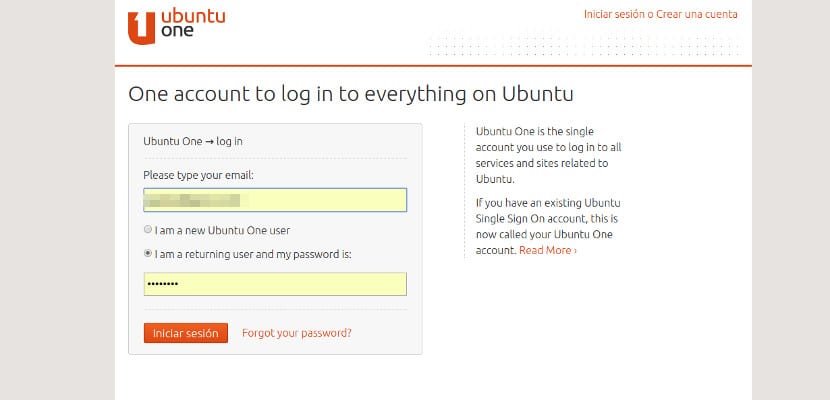
D'una banda només necessitarem una adreça de correu electrònic, un nom i una contrasenya que haurem de repetir per seguretat. El correu electrònic s'utilitzarà també per enviar un correu de comprovació de compte.
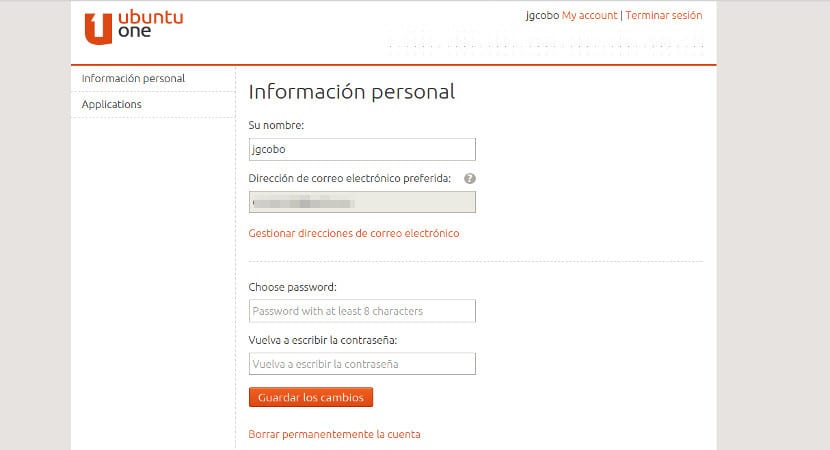
Amb això ja estarà el compte creat i llista per funcionar. No caldrà cap dada més i només no us oblideu de confirmar el correu de verificació. Quan aquest tot, el més recomanable seria que us donéssiu d'alta al Centre de Programari d'Ubuntu, això seria molt simple, amb el compte creat d'Ubuntu One, us aneu a Fitxer-> Sincronitzar equips i us demanarà el compte, així el compte registrarà l'equip i es sincronitzarà amb el telèfon intel·ligent d'Ubuntu Touch que marquem. Com veieu tot és un procés molt senzill i simple, però per a un novell o aliè a Ubuntu pot ser complex. Ara a gaudir del vostre compte d'Ubuntu One.
Gràcies per la informació.
no accepta el meu correu electrònic. No sé com ingressar el correu
Qualsevol nom d'usuari que li poso, em diu que no és un nom d'usuari vàlid.
¿:(?
No pren els noms d'usuari! Diu que són invàlids ...